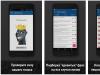Смартфоны на операционной системе от Microsoft, как и прочие устройства, могут иметь сбои и неполадки в своей работе. Для того, чтобы возобновить их корректную работу может потребоваться осуществление перезагрузки.
Всем известен способ при помощи изъятия аккумулятора на некоторое время и включение телефона повторно. Это мягкий способ перезагрузки. Однако, такой сброс Windows Phone может быть недоступен по причине того, что кроме как в сервисном центре доступ к аккумулятору получить нельзя: он является монолитным.
Для таких случаев есть способы осуществления мягкого и жесткого сброса при помощи сочетания клавиш на самом смартфоне.
Необходимо помнить, что перед тем, как сделать сброс на Windows Phone , необходимо сохранить резервную копию данных с телефона. Обусловлено это тем, что при системной перезагрузке, они могут быть утеряны.
Для этого требуется перейти в раздел меню "Параметры”. Здесь требуется выбрать пункт "Обновление и безопасность”, а в нем "Службы архивации”. Внутри этого раздела требуется установить переключатели на создание резервных копий в OneDrive.
Для хранения других данных, не предусмотренных в этом разделе требуется нажать на кнопку "Другие параметры”. В облачном хранилище можно сохранить копии игр и приложений, настроек главного экрана и его изображения. Также в OneDrive хранятся данные приложений, история смс и телефонных вызовов, словарь клавиатуры.
Важно при сохранении нужных архивов убедится в подключении устройства к сети передачи данных через интернет или Wi-Fi.
Мягкий сброс Windows Phone
Легкая перезагрузка сможет помочь при незначительных ошибках в работе программного обеспечения. Сброс настроек Windows Phone в данном случае потребует следующей комбинации действий.
Необходимо одновременно зажать на боковой панели кнопку выключения питания и уменьшению громкости.
Клавиши удерживаются ровно до тех пор, пока телефон не завибрирует.
После этого клавиши можно отпустить и дождаться пока пройдет перезагрузка и телефон включится.
Это сочетание клавиш работает на всех версиях операционной системы от Microsoft. Такой алгоритм поможет сделать мягкий сброс Windows Phone 10, 8.1 и 8.
Жесткий сброс Windows Phone
Если мягкая перезагрузка не помогла вернуть работоспособность телефону, придется сделать жесткий сброс. Для этого есть два возможных способа: с помощью меню устройства, или через сочетания клавиш на боковой панели.
В первом случае для Windows Phone сброс до заводских настроек возможен при выборе соответствующего пункта в разделе настроек "Сведения об устройстве”. Однако, этот способ может оказаться недоступным по причине того, что смартфон не реагирует на движения пальцев.
В таком случае потребуется воспользоваться специальным сочетанием клавиш. Полный сброс Windows Phone требует зажатия кнопки включения питания совместно с кнопкой снижения громкости и удержания их до наступления вибрации.
С того момента, как устройство стало осуществлять мягкую перезагрузку требуется заново зажать клавишу на боковой панели, отвечающую за снижение степени громкости. Так начнется жесткая перезагрузка. И если, ваши действия были верными, то на экране устройства появится на черном фоне белый восклицательный знак. Это значит, что В оказались в системном меню, из которого можете совершать возврат к заводским установкам.
- повышение степени громкости звука;
- снижение степени громкости звука;
- кнопка отключения питания;
- снова уменьшение степени громкости звука.
При корректном сочетании, на экране устройства знак восклицания должен смениться крутящимися шестеренками. Под ними появится строка индикатора, показывающая прогресс.

Перед тем, как сделать сброс настроек на Windows Phone жестким способом, необходимо убедится, что все данные сохранены в резервное хранилище. Провести процедуру архивации можно заранее, перед началом перезагрузки. Также возможно установить в настройках автоматическое копирование нужных данных в фоновом режиме.
Процесс глубокой перезагрузки может быть длительностью до 20 минут. В это время телефоном пользоваться нельзя и ни на какие клавиши нажимать не стоит. В противном случае может произойти сбой, который устранить можно уже только в сервисном центре.
Как сбросить настройки до заводских на Windows Phone 8.1 и 10 Mobile
Обойтись без сбросов тоже можно. Пользователи, которые практически не устанавливают новых приложений и не делают обновления платформы, не сталкиваются с необходимостью обнуления настроек на протяжении нескольких лет. Особенно, если они не устанавливали тестовых сборок и программ из непроверенных источников.
Три способа полного обнуления настроек
Существует три основных способа, как сделать сброс на Windows 10 Mobile полностью – то есть выполнить так называемый Hard Reset. Первый заключается в выполнении следующих этапов:
- Вход в основные настройки смартфона;
- Поиск раздела сведений об устройстве;
- Выбор пункта «Сброс».
Второй способ требует ещё меньше действий. Для его реализации следует перейти в меню набора телефонных номеров и открыть экранную клавиатуру смартфона. После этого набирается команда *777# и в появившемся на экране окне нажимается Reset.
Третий способ предназначен для того чтобы выполнить в Windows 10 Mobile сброс до заводских настроек тех смартфонов, которые были заблокированы (а пользователь забыл код) или вообще не включаются. Перед началом обнуления следует выключить мобильное устройство и удерживать в течение нескольких секунд кнопку уменьшения громкости и, одновременно, включения. После ощущения вибрации следует отпустить нажатые клавиши. А затем зажать кнопку уменьшение громкости до появления на дисплее восклицательного знака . Теперь следует нажать в определённом порядке:
- Громкость;
- Громкость;
- Питание;
- Громкость;
После перезагрузки смартфон восстанавливает настройки до заводских. На это может потребоваться несколько минут. А все установленные ранее приложения и сделанные настройки удалятся.
Частичный сброс системы
Выполнить мягкий сброс Windows 10 Mobile , не прибегая к полному обнулению настроек можно в тех случаях, когда смартфон просто завис и не загружается обычным способом. Для выполнения операции требуется:
- При выключенном телефоне одновременно зажать кнопки снижения громкости и включения. Примерно через 10 секунд на дисплее появляется загрузочное меню ;
- Не отпускать кнопку до перезагрузки системы. После мягкого сброса все настройки платформы и установленных приложений остаются прежними.
Ещё один относительно новый способ восстановить работоспособность смартфона, не прибегая к полному обнулению до заводских установок, появился в конце 2016 года в тестовых версиях платформы. Функция App Reset позволяет сбросить настройки одного или нескольких конкретных приложений. При этом программу, с которой возникли проблемы, не придётся полностью переустанавливать, как это следовало делать раньше.
Особенности сброса
3. Приложения + настройки
4. Создать резервную копию

Бэкап на облако (по выбору) – Windows 10 Mobile
1. Зайдите в Параметры
2. Резервная копия системы
3. Другие настройки
4. Создать резервную копию

Жесткий сброс на Windows Phone 8.1
1. Зайдите в Параметры
2. Зайдите в Об устройстве
4. Нажмите ‘Да’

Жесткий сброс на Windows 10 Mobile
1. Зайдите в Параметры
2. Зайдите в Об устройстве
3. Пролистайте до надписи ‘Сброс телефона’
4. Нажмите ‘Да’

Вы так же можете не стирать содержимое вашей SD-карты, чтобы сохранить всю музыку, фото и видео.
Как сделать Жесткий Сброс – Подсказки (Lumia)
Этот метод хорош для неперепрошитых ОС
1. Выключите телефон
2. Нажмите кнопку питания, чтобы включить телефон
3. Когда телефон вибрирует, немедленно зажмите и держите клавишу уменьшения звука.
4. Отпустите клавишу, когда (“!”) появится на дисплее
5. Подсоедините телефон к зарядному устройству для завершения процесса сброса.
Делайте все по очереди: ничего не изменится, если вы будете выполнять пункты не по порядку.
![]()
1. Нажмите клавишу увеличения звука
2. Нажмите клавишу уменьшения звука
3. Нажмите кнопку питания
4. Нажмите кнопку уменьшения звука
Телефон автоматически сделает сброс.
Во время ресета на дисплее будет крутиться две шестеренки около 5 минут, после чего все исчезнет примерно на 30 секунд.
Сброс стирает все пользовательские данные, хотя сброс вашей SD карты можно настроить.

Стоит ли восстанавливаться?
Итак, следующий вопрос – стоит ли восстанавливать систему? Хотите ли вы вернуть все настройки и сохранения на ваш Windows Phone?
У вас, безусловно, может получиться нечто непредсказуемое. Если вам необходимо, попробуйте этот метод. Лично я бы начал все заново и вновь установил приложения, восстановил аккаунты. Если у вас есть micro SD, все ваши фото и музыка вернутся к вам с новой ОС, сохранив вам немало времени.
Помните так же про OneDrive при сохранении фото и видео.

Когда?
Последний вопрос, которым вы можете задаться, это когда вам стоит сделать этот сброс. Вы могли бы обновиться до Windows 10 Mobile и сделать его сразу же – это лучший вариант . По выбору, вы можете стереть все на вашей текущей версии ОС и потом обновиться.
Или же вы можете снести все на этой версии ОС, обновиться, а потом сделать жесткий сброс снова. Я думаю последний вариант будет завершающим. Но не думаю, что это обязательно.
Наконец, я не уверен, что вам нужно делать все вышеперечисленное при каждом выходе Windows 10 Mobile build. Из моего опыта, ответственным шагом является уже переход от 8.1 до 10, но постоянные обновления последней не так необходимы.
Важно: Если ваш Windows 10 Mobile тормозит, Стартовый Экран долго загружается, а определенные приложения не открываются, то вам захочется попробовать жесткий сброс.
Вы пробовали сбросить настройки при использовании Windows 10 Mobile? Порекомендуете ли вы это? Дайте нам знать в комментариях, как все происходило.
В этой статье мы опишем разные способы как сбросить к заводским настройкам Nokia Lumia 1520 , как сделать хард ресет (Hard Reset) который поможет разблокировать Люмия 1520 или устранить ошибки в работе и зависания телефона.
Внимание!!! Все что вы делаете с вашим телефоном, вы делаете добровольно на свой страх и риск! Администрация сайта не несет ответственность в случае возникновения неисправности вашего телефона, так как от этого никто не застрахован. Если у вас новый телефон, который находится на гарантии или же вы боитесь, что ваш телефон может испортиться, применив данный способ сброса, то вы можете обратиться в сервисный центр. Желаю удачи!!!
Давайте посмотрим что делать если ваш Нокия Люмия 1520 начал тормозить, зависать, частенько выключаться, вообще не включается и возникают другие ошибки в работе телефона. Чтоб решить такие проблемы для начала полностью зарядите телефон или хотя бы не менее 20 минут, потом перезагрузите Люмиа 1520. Далее нажмите и удерживайте в нажатом виде кнопку питания и кнопку уменьшения громкости не отпускайте секунд 10 или 15 и отпускайте кнопки, после чего Nokia Lumia 1520 перезагрузится. Если после этих действий проблема останется, то сделайте сброс к заводским настройкам.
Теперь давайте посмотрим как на Нокиа Люмиа 1520 сделать сброс к заводским настройкам через меню телефона. Внимание!!! после заводского сброса на телефоне удалятся все личные данные, включая контакты, файлы, приложения и др. рекомендуем сохранить всю важную информацию до восстановления исходных настроек Люмия 1520. перед началом операции зарядите полностью телефон или хотя бы на 50 процентов или более 20 минут. Для того чтоб сделать заводской сброс через меню настроек телефона сделайте следующие действия: откройте на Nokia Lumia 1520 "Настройки" далее "Сведения об устройстве" далее "Сброс настроек телефона". Если ваш телефон полностью заблокировался и вы не можете зайти в настройки телефона вы можете сделать на Lumia 1520 Hard Reset , полный сброс с удалением всех паролей, защитных кодов и разблокирует графический ключ на экране Люмиа 1520.
Для тех кто не может зайти в меню настроек телефона и хотят сделать кнопочный хард ресет на Нокия Люмия 1520 сделайте следующие действия. Зарядите полностью телефон или хотя бы минут 20 не меньше. Внимание!!! сделав Hard Reset Nokia Lumia 1520 вы потеряете всю информацию на телефоне, включая контакты, приложения, файлы и др. рекомендуем сохранить всю важную информацию перед сбросом настроек. Теперь чтоб сделать хард ресет отключите зарядное устройства от телефона. Одновременно нажмите и держите в нажатом виде кнопку питания и кнопку уменьшения громкости телефона. Когда Нокиа Люмиа 1520 завибрирует, отпускаем кнопки и сразу нажимаем и держим кнопку уменьшения громкости до появления на экране восклицательного знака (!) после появления восклицательного знака отпускаем кнопку уменьшения громкости. Далее нужно нажимать, не удерживая по порядку следующие кнопки телефона: кнопка увеличения громкости, кнопку уменьшения громкости, кнопка питания и кнопка уменьшения громкости. Ждём процесса полного сброса настроек, в это время на экране Nokia Lumia 1520 вы увидите вращающиеся шестерёнки приблизительно до 5 минут. После этого на вашем телефоне погаснет экран приблизительно на 30 секунд, а потом телефон сделает перезагрузку. Готово, если у вас был заблокированный телефон то он уже разблокирован. Теперь после хард ресет Нокия Люмия 1520 вы можете настроить время и дату, восстановить контакты, скачать и установить нужные приложения и при необходимости установить новый защитный код и сделать необходимые настройки.
- Надеюсь, что вам помогла данная статья о том как сбросить телефон к заводским настройкам или сделать Hard Reset Nokia Lumia 1520 .
- Мы будем очень рады, если вы добавите отзывы, комментарии, полезные советы и будете оказывать взаимную помощь в решении проблем связанные с Нокиа Люмиа 1520. Возможно, ваш совет поможет решить проблему тем пользователям, которые ищут информацию, которую добавите именно вы.
- Спасибо за отзывчивость, взаимную помощь и полезные советы!
Рассмотрим, как сделать сброс настроек телефона Nokia Lumia 920 к заводским.
Эта статья не является руководством к действию. Вся ответственность за сервис вашего устройства лежит на вас.
Аппаратный сброс настроек
Если в телефоне произошёл аппаратный сбой, сначала рекомендуется выполнить аппаратный сброс настроек к заводским установкам. При этом не стираются настройки учётной записи Windows Live ID и данные пользователя.
Поскольку в этой модели телефона не предусмотрено самостоятельное извлечение аккумулятора пользователем, в нём имеется специальная электронная цепь, которая отключает питание телефона при нажатии определённых кнопок.
Чтобы выполнить аппаратный сброс настроек, нажмите и удерживайте кнопки уменьшения громкости и включения в течении 5 секунд. Экран телефона станет чёрным (телефон выключится). Затем нажмите кнопку включения телефона.

Программный сброс настроек
/
Программный сброс настроек через операционную систему возвращает телефон к состоянию только что приобретённого.
ВНИМАНИЕ!
При выполнении этой процедуры все данные пользователя будут стёрты!
Всегда первым делом нужно попытаться выполнить аппаратный сброс настроек.
Вариант 1: через меню
Этот вариант можно использовать в случае, если вам известен код блокировки.
- Выберите Меню > Настройки > Об изделии> Восстановление стандартных настроек (Settings > About > reset your phone )
- Затем нужно будет ввести код блокировки.

Вариант 2: через секретную комбинацию кнопок
Этот вариант можно использовать в случае, если телефон заблокирован и вам не известен код блокировки.
Шаг 1
Убедитесь, что телефон выключен. Нажмите и удерживайте кнопки уменьшения громкости и включения, пока на экране телефона не появится восклицательный знак.

Шаг 2
Используйте следующее сочетание кнопок:
1. кнопка увеличения громкости
2. кнопка уменьшения громкости
3. кнопка включения
4. кнопка уменьшения громкости

Шаг 3
Настройки телефона сбросятся, и он включится автоматически.

Иногда бывает что телефон кирпичится или зависает (крутятся шестеренки) на длительное время. Чтобы вывести телефон из такого состоянния можно перепрошить согласно инструкции « », либо отнести в официальный сервисный центр Nokia, где его должны перепрошить вам бесплатно.


При эксплуатации Lumia 520, 630, 720 и других смартфонов на Windows Phone 8, нередко возникают ошибки, исправить которые можно только сбросив настройки до заводских (Hard Reset). С помощью инструкции, представленной ниже, вы узнаете как легко сделать сброс настроек на Lumia и восстановить нормальную работу своего телефона.
Сброс настроек будет полезен при возникновении следующих ошибок:
- 80860006 — может возникнуть при некорректной работе учетной записи или настройки приложения моя семья
- 80070020, 80070490 — ошибки, из-за которой не получается скачать приложения из магазина.
Дополнительную информацию по исправлению ошибок можно получить в инструкции — .
Сброс поможет исправить различного рода глюки, возникающие при работе смартфона, как например: отсутствие реакции на нажатие физических клавиш, отсутствие звука в в гарнитуре, зависание системы и т.п.
Если ваш телефон просто завис, то перезагрузите его, как описано . Также, в некоторых случаях перезагрузка помогает справиться с проблемами, описанными выше, так что обязательно попробуйте ее сделать.
Перед сбросом попробуйте воспользоваться инструментом
Если это не помогло, приступайте к сбросу:
ВНИМАНИЕ! После выполнения нижеописанных действий, ваш телефон будет возвращен в состояние, в котором он находился при первом включении. Настоятельно рекомендуем приложений, файлов, SMS и т.п.
Как сделать сброс настроек на Lumia:
- Зайдите в «Меню» -> «Настройки»
- Выберите пункт «Сведения об устройстве»
- Нажмите на «Сброс настроек»
- Нажмите два раза на «Да», соглашаясь с предупреждениями
После этого, телефон перезагрузится и включится через несколько минут.
Как сделать Hard Reset (если смартфон не отвечает):
- Удерживайте кнопку уменьшения громкости и кнопку питания до вибрации
- После этого отпустите кнопку питания и держите уменьшение громкости до появления на экране восклицательного знака
- Нажмите кнопки в следующей последовательности: Увеличение громкости/Уменьшение громкости/Питание/Уменьшение громкости.
- Через несколько секунд закрутятся шестеренки и смартфон вернется в первоначальное состояние.
Кстати, сейчас самое время придать своему телефону новый вид, и .
Надеемся, сброс настроек Lumia вам помог!